Jednou z nejdůležitějších věcí pro nastavení linuxového serveru je nasazení webových stránek. Podle průzkumu 1 společnosti NetCraft.com z února 2022 milionů nejrušnějších webových stránek na světě, zhruba 23,44 % z nich běží na Apache .
Tento tutoriál vás seznámí se základy instalace a konfigurace linuxového serveru (konkrétně Debian 11 Bullseye ), aby fungovala jako LAMP server.
Co je LAMP Server?
Ve světě počítačů LAMP zkratka pro Linux (Zde pomocí Debianu 11 ), Apache , MySQL, a PHP (LAMP ). LAMP se běžně používá k odkazování na zásobníky softwaru (konkrétně MySQL a PHP ) na webovém serveru.
Než se ponoříme do konfiguračních aspektů, je důležité vědět o webovém serveru Apache.
Co je webový server Apache?
Apache byl jedním z „původních ” webové servery a jeho počátky sahá až do roku 1995. Apache je dnes stále široce používán a těží z dlouhé životnosti, velkého množství dokumentace a tuny modulů pro zvýšení flexibility.
Instalace MySQL a PHP v Debianu 11
1. Tato první část popisuje Debian jako MySQL a PHP server. Linuxový segment LAMP by již mělo být provedeno instalací Debianu 11 v následujícím článku na TecMint:
- Nová instalace Debianu 11 Bullseye
Jakmile je Debian připraven, nyní je čas nainstalovat potřebný software pomocí ‘apt ‘ meta-packager.
$ sudo apt install mariadb-server php libapache2-mod-php php-zip php-mbstring php-cli php-common php-curl php-xml php-mysql
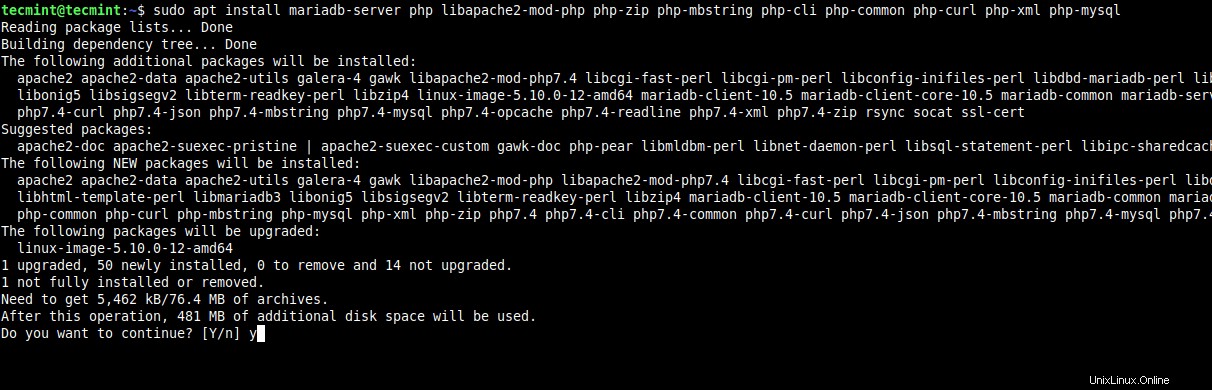
2. Po MySQL a PHP instalace skončí, často se doporučuje zabezpečit instalaci MySQL pomocí mysql_secure_installation nástroj.
Jakmile provedete níže uvedený příkaz, požádá uživatele o nastavení hesla uživatele root a odstranění věcí, jako jsou anonymní uživatelé, testování databází a odebrání vzdáleného přihlášení uživatele root do databáze SQL.
$ sudo mysql_secure_installation
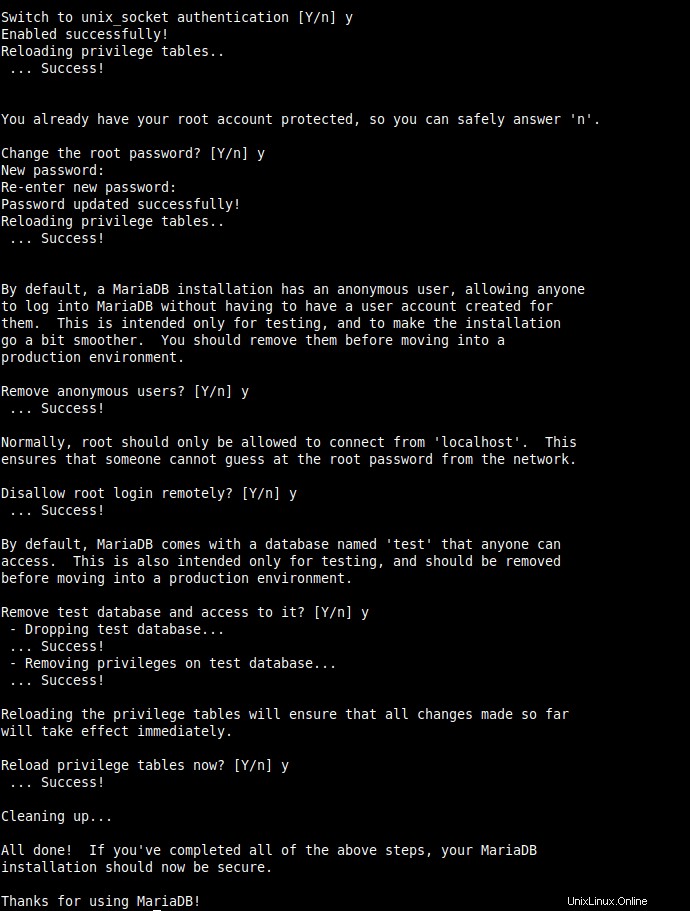
3. Nyní to MySQL je nakonfigurován, pojďme dále provést některá základní nastavení PHP pro tento konkrétní server. I když existuje spousta nastavení, která lze nakonfigurovat pro PHP, my uděláme několik základních, které jsou většinou potřeba vždy.
Otevřený konfigurační soubor php se nachází na adrese /etc/php/7.4/apache2/php.ini .
$ sudo vi /etc/php/7.4/apache2/php.ini
Nyní vyhledejte řetězec „memory_limit “ a zvyšte limit podle potřeb vaší aplikace.
Dalším důležitým nastavením, které je třeba zkontrolovat, je „max_execution_time “ a ve výchozím nastavení bude opět nastaveno na 30 . Pokud aplikace vyžaduje více, toto nastavení lze změnit.
V tomto okamžiku MySQL a PHP5 jsou připraveni začít hostovat stránky. Nyní je čas nakonfigurovat Apache2.
Instalace a konfigurace Apache2
4. Nyní je čas nakonfigurovat Apache 2 dokončete konfiguraci LAMPY server. Prvním krokem ke konfiguraci Apache2 je skutečně nainstalovat software pomocí apt meta-packager.
$ sudo apt install apache2
Tím se nainstalují všechny potřebné soubory a závislosti pro Apache2.

Po instalaci bude webový server Apache spuštěn a bude poskytovat výchozí webovou stránku. Existuje několik způsobů, jak potvrdit, že webový server Apache je v provozu a běží. Nejjednodušší možností je použít nástroj lsof:
$ sudo lsof -i :80
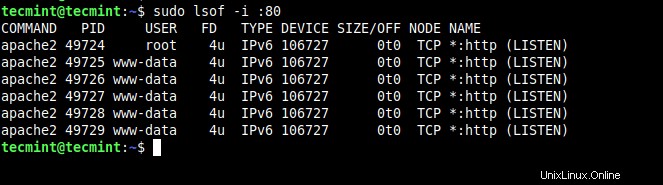
Druhou možností je jednoduše přejít na IP adresu webového serveru. Za předpokladu výchozí instalace Debianu bude systém pravděpodobně nastaven tak, aby automaticky získával IP adresu pomocí DHCP.
K určení IP adresy serveru lze použít jeden ze dvou nástrojů. V této situaci bude fungovat kterýkoli nástroj.
$ ip show addr [Shown below in red] $ ifconfig [Shown below in green]
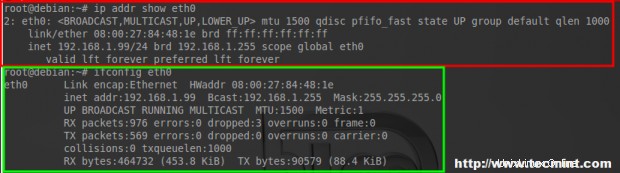
Bez ohledu na použitý nástroj lze získanou IP adresu zadat do webového prohlížeče na počítači ve stejné síti a ověřit, že Apache zobrazuje výchozí stránku.
http://IP-Address
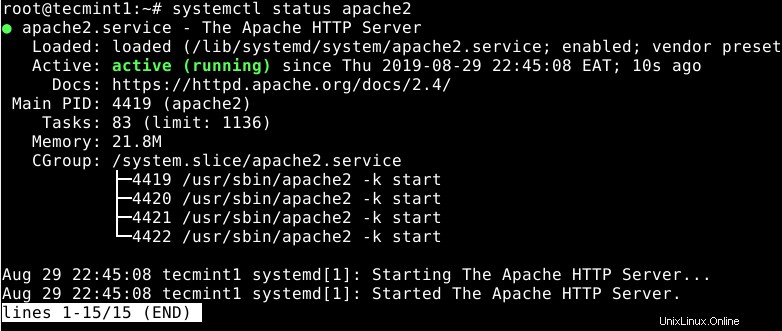
V tomto okamžiku je Apache v provozu. Zatímco výchozí stránka Debianu je honosná webová stránka, většina uživatelů bude chtít hostit něco vlastního. Další kroky vás provedou nastavením Apache 2 pro hostování jiného webu.
Hostování více webových stránek pomocí Apache v Debianu
5. Debian zabalil několik užitečných nástrojů pro správu stránek i modulů. Než si projdeme, jak tyto nástroje používat, je důležité porozumět funkcím, které slouží.
- a2ensite :Tento nástroj se používá k povolení webové stránky po vytvoření příslušného konfiguračního souboru.
- a2dissite :Tento nástroj se používá k deaktivaci webové stránky zadáním konfiguračního souboru webové stránky.
- a2enmod :Tento nástroj se používá k povolení dalších modulů Apache2.
- a2dismod :Tento nástroj se používá k deaktivaci dalších modulů Apache2.
- a2query :Tento nástroj lze použít ke shromažďování informací o aktuálně povolených stránkách.
Nejprve shromáždíme nějaké zkušenosti s prvními dvěma. Vzhledem k tomu, že Apache 2 v současné době hostí „výchozí webovou stránku ‘ pojďme do toho a deaktivujeme to pomocí a2dissite .
$ sudo a2dissite 000-default.conf

Tento příkaz deaktivuje výchozí web Apache zobrazený na výše uvedeném snímku obrazovky. Aby se však změny projevily, je nutné znovu načíst konfiguraci Apache 2.
$ sudo systemctl reload apache2
Tento příkaz dá Apache 2 pokyn k aktualizaci povolených/deaktivovaných webů, které aktuálně hostuje. To lze potvrdit pokusem o opětovné připojení k IP adrese webového serveru a zjištěním, že se nic nezobrazuje (některé počítače ukládají informace do mezipaměti, pokud počítač po spuštění předchozích dvou příkazů stále zobrazuje výchozí webovou stránku, zkuste webovou stránku vymazat mezipaměť prohlížeče). Další možností, jak potvrdit, že web již není povolen, je použití a2query utility.
$ sudo a2query -s
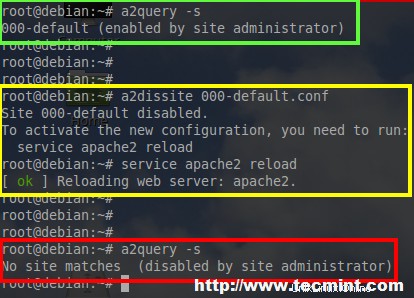
Na tomto snímku obrazovky se toho děje hodně, takže si to pojďme rozebrat.
- Zelené pole nahoře je
a2query -skterý instruuje Apache 2, aby uvedl, jaké stránky jsou aktuálně obsluhovány. - Žluté pole je
a2dissite 000-default.confnásleduje reload služby apache2. Tyto dva příkazy instruují Apache 2, aby zakázal výchozí web a poté znovu načetl aktivní/neaktivní weby. - Červené pole je
a2query -sje vydáváno znovu, ale všimněte si, že tentokrát Apache odpovídá, že se nic neobsluhuje.
Pojďme si nyní projít vytvořením jiného než výchozího webu. Prvním krokem je přepnutí do konfiguračního adresáře Apache 2, což je /etc/apache2 pomocí nástroje cd.
$ cd /etc/apache2
V tomto adresáři je několik důležitých souborů a adresářů, nicméně v zájmu stručnosti zde budou uvedeny pouze nezbytnosti.
První věc, kterou musíte udělat při nastavování nového webu, je vytvořit nový konfigurační soubor v části „stránky-dostupné ‘ adresář. Změňte adresáře na „stránky-dostupné ‘ a poté vytvořte nový konfigurační soubor.
$ cd sites-available $ sudo cp 000-default.conf tecmint-test-site.conf
Tím se zkopíruje konfigurace z výchozí lokality do nového konfiguračního souboru lokality pro další úpravy. Otevřete novou konfigurační stránku webu pomocí textového editoru.
$ sudo vi tecmint-test-site.conf
V tomto souboru je jeden velmi důležitý řádek pro získání hostování webové stránky, tento řádek je ‚DocumentRoot ‘ čára. Tento řádek říká Apache, kde jsou potřebné webové soubory, které by měl sloužit, když přicházejí požadavky na konkrétní zdroje.
Prozatím bude tento řádek nastaven na adresář, který neexistuje, ale brzy bude a bude obsahovat jednoduchou webovou stránku pro tento server Debianu k zobrazení.
DocumentRoot /var/www/tecmint
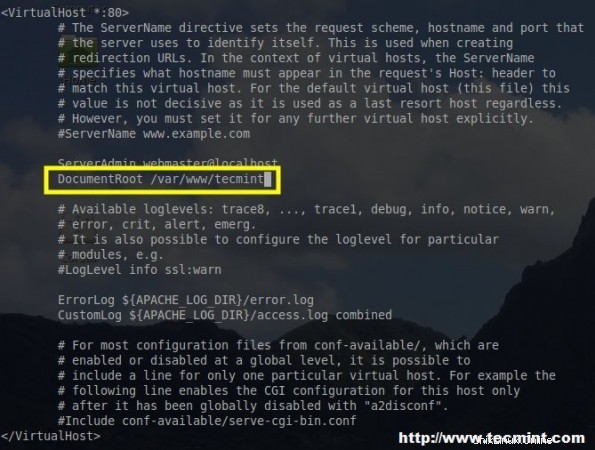
Uložte změny do tohoto souboru a ukončete textový editor.
Nyní je třeba vytvořit adresář, o kterém bylo Apache 2 právě řečeno, že má obsluhovat soubory, a naplnit jej soubory. I když tento článek bude fungovat se soubory HTML, není možná dost času na to, abychom si prošli, jak vytvořit plně funkční web a ponechali tento proces na čtenáři.
Vytvořme tedy adresář, který bude Apache sloužit, a přidáme do něj základní html webovou stránku s názvem „index.html ‘.
$ sudo mkdir /var/www/tecmint $ touch /var/www/tecmint/index.html $ echo “It's ALIVE!” >> /var/www/tecmint/index.html
Výše uvedené příkazy vytvoří nový adresář s názvem „tecmint “ a také nový soubor s názvem „index.html ‘ v adresáři tecmint.
Příkaz echo umístí do tohoto souboru nějaký text, takže ve webovém prohlížeči skutečně něco zobrazí, když Apache obsluhuje web.
Poznámka :Stránka vytvořená pro tento tutoriál autorem se zobrazí jinak! Nyní pomocí příkazů, o kterých jsme hovořili dříve, je třeba Apache sdělit, aby obsluhoval tento nový html dokument.
$ sudo a2ensite tecmint-test-site.conf $ sudo systemctl reload apache2 $ sudo a2query -s tecmint-test-site.conf
Poslední výše uvedený příkaz jednoduše potvrdí, že Apache2 skutečně obsluhuje nově vytvořený web. V tomto okamžiku přejděte znovu ve webovém prohlížeči na adresu IP serveru a zjistěte, zda se zobrazuje nově vytvořená webová stránka (počítače opět rády ukládají data do mezipaměti, a proto může být k získání nové webové stránky nutné několik aktualizací).
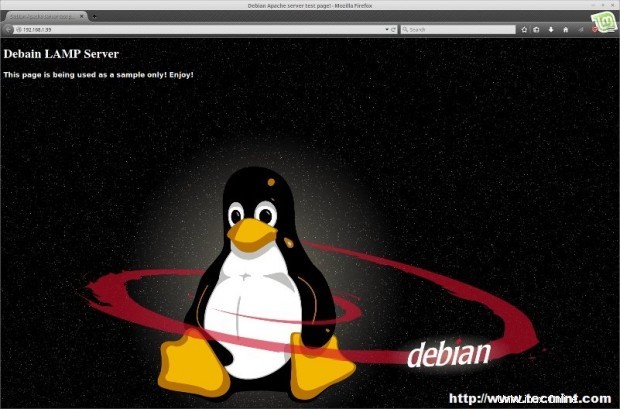
Pokud nově vytvořené „It’s ALIVE!!! “, poté byl Apache 2 úspěšně nakonfigurován a zobrazuje web.
Gratulujeme! I když se jedná o jednoduché nastavení, které připraví Linux LAMP server hostit web, lze provést mnohem složitější věci a konfigurace do značné míry závisí na tomto konečném cíli.